经常用ps制作图片的人,都会经常使用自己喜欢的PS滤镜工具。但对于新人来说,就无从下手,不知道PS6滤镜工具怎么安装。其实这个比安装ps安装简单多了,下面以抽出滤镜为例,演示一下,希望对大家有所帮助!
1、打开准备好的,滤镜小工具,然后复制,两个8BF文件都要复制。
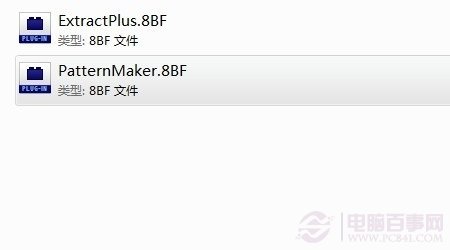
2、直接将.8bf文件复制到Photoshop的滤镜目录下,粘贴即可。
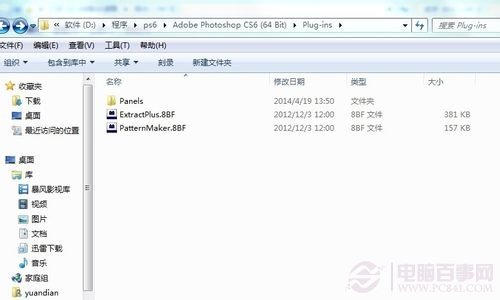
ps滤镜目录为X:\ProgramFiles\Adobe\PhotoshopCS6\Plug-in,如果Plug-in文件夹内有fileters文件夹,则复制到fileters文件夹内,然后关掉文件夹。
3、重新打开ps6,点击滤镜,就会看到滤镜下的工具,多出了一个抽出选项,这就意味着滤镜工具安装成功啦。
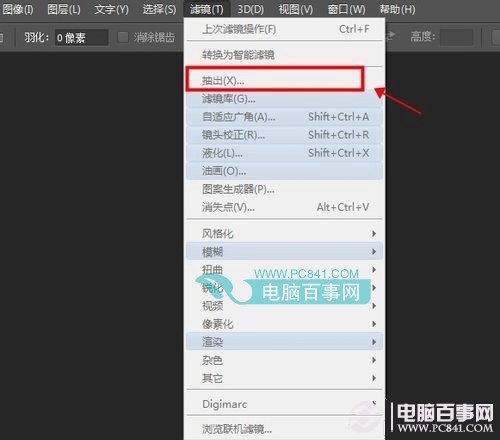
4、如果滤镜工具不是8BF格式的,是exe格式的。那么直接双击exe格式文件,点击安装,同样也是安装到ps滤镜目录下即可。
5、还有很多人,也是这样安装的,但仍然没有安装成功,什么原因呢?其实ps有版本之分,滤镜也有针对的版本的,把ps3的滤镜安装到ps6下,虽然都是ps,但估计也不会都成功吧。所以找滤镜工具的时候,一定要找符合自己所用的ps版本的滤镜安装才能安装成功哦!
以上就是PS6滤镜工具怎么安装的过程,是不是很简单啊,希望对新手朋友都有所帮助吧!




